第7章 サーバの保守
この章では、Novell exteNd Application Serverで一般的な保守タスクのいくつかを実行する方法について説明します。この章には、次の節が含まれています。

アプリケーションサーバのリモートでの管理
SMCを使用すると、サーバをリモートで管理することが可能です。1つのSMCコンソールからは、サーバをいくつでも管理できます。クラスタ内のサーバを実行している場合は、管理するサーバクラスタをさらに選択できます。サーバクラスタの詳細については、
サーバクラスタリング機能を参照してください。
 サーバを管理する
サーバを管理する
管理するサーバが実行されていることを確認します。
SMCを開始します。
(サーバの)[Choose]アイコンを選択します。
[Add Server]ダイアログボックスが表示されます。
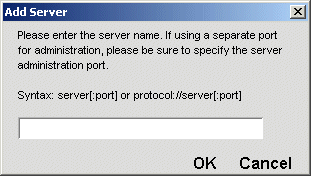
server:portを指定します。各パラメータの説明は、次のとおりです。
|
パラメータ |
説明 |
|
server
|
サーバの名前(localhostやhttp://hostnameなど)。
|
|
port
|
管理ポート。ポートは、オペレーティングシステムに対するデフォルトのポートではない場合にのみ指定する必要があります。
 サーバによって使用されるポートの詳細については、
別個のポートのセットアップを参照してください。 サーバによって使用されるポートの詳細については、
別個のポートのセットアップを参照してください。
|
[OK]をクリックします。
SMCを使用して、サーバを管理します。

ライセンスの管理
この節では、アプリケーションサーバのユーザライセンスをインストールまたは削除する方法について説明します。

ライセンスについて
アプリケーションサーバでは、ライセンスキーを使用してアクセスを管理します。ライセンス管理は、セッション管理に統合されます。各ユーザ接続にはライセンスが1つ必要で、このライセンスは、接続の期間中保持されます。
ライセンスキーの特徴は、次のとおりです。
ユーザまたはCPUのいずれかに関して制限がある
サーバマシンのホストIDに関連している
暗号化された初期ライセンスキーは、製品の購入時に受け取ります。購入した各製品には、特定のタイプのライセンスが付属しています。このライセンスキーは、インストールプログラムを使用してサーバに追加します。この情報は、データベース内に保存されます。
ユーザベースの初期ライセンスキーは、アプリケーション開発サイクルでのみ必要となる場合があります。ただし、アプリケーションを配備して稼動するときが来たら、アプリケーションサーバに対してCPUベースのライセンスを購入することが推奨されます。
ユーザベースのライセンスを持っていて、アプリケーションを運用段階に移行した場合、同時接続ユーザの数が増加すると、「最大サーバセッション数を超えています」のようなメッセージが表示されることがあります。
新しいライセンスは、アプリケーションサーバのインストールプログラムを使用して追加する必要があります。
複数のライセンスがインストールされている場合、アプリケーションサーバでは、見つけたライセンスの中で最も制限の緩いものを使用します。たとえば、単一ユーザライセンスとCPUベースのライセンスの両方をインストールした場合、アプリケーションでは、CPUベースのライセンスを使用します。
 ライセンスを追加する(NetWareの場合)
ライセンスを追加する(NetWareの場合)
アプリケーションサーバをシャットダウンします。
AgInstallLicense.ncfを実行します。コマンドファイルは、情報の入力が指示されないように、ライセンス文字列を含むNLMを呼び出します。
 ライセンスを追加する(UNIXの場合)
ライセンスを追加する(UNIXの場合)
アプリケーションサーバをシャットダウンします。
upldlic.shユーティリティ(アプリケーションサーバCDのルートディレクトリにあります)を実行します。
画面の指示に従って、アプリケーションサーバがインストールされている場所とライセンス文字列を指定します。
ユーティリティによって、暗号化されたライセンスキーが生成されます。
 ライセンスを追加する(Windowsの場合)
ライセンスを追加する(Windowsの場合)
アプリケーションサーバをシャットダウンします。
アプリケーションサーバのインストールプログラムを実行します。
[Setup Function]画面で、[Add a new server license]を選択します。
[License Information]画面が表示されます。
ライセンスシリアル番号を入力します。
ヒント: 暗号化されたこの長い番号を電子的に受け取った場合は、[License Number]
フィールドに貼り付けると、入力ミスを防ぐことができます。
SilverMaster (ライセンス情報が保存されている場所)に必要な情報を指定します。
[Finish]をクリックします。
アプリケーションサーバでは、入力されたライセンス番号と他の情報を使用して、暗号化されたライセンスキーを生成します。
便宜上、ライセンスインストーラをローカルにインストールして、アプリケーションサーバマシンからすぐに実行することが可能です(この方法では、インストールCDが毎回必要ではなくなります)。ライセンスインストーラは、Windowsにアプリケーションサーバを完全インストールまたはカスタムインストールすることによってインストールされます。マシンにインストールしたら、Setup.exe (アプリケーションサーバのLicenseディレクトリにあります)を実行することによって、このインストーラを使用できます。
 ライセンスにアクセスする、またはライセンスを削除する
ライセンスにアクセスする、またはライセンスを削除する
SMCを開始します。
ツールバーから[Configuration]アイコンを選択します。
[Licenses]を選択します。
ライセンスに関する情報がライセンスフォームに表示されます。
ライセンスを削除するには、そのライセンスを選択し、続けて[Remove License]を選択します。

AGCLASSPATH変数の設定
アプリケーションサーバでは、アプリケーションで使用可能なJavaクラスを拡張できるようにするAGCLASSPATHという環境変数をサポートしています。AGCLASSPATHは、たとえば、データベースドライバなどのサードパーティ製要素をアプリケーションに含める場合に使用できます。この変数は、+cp Javaクラスパスオプション(
アプリケーションサーバの起動の説明を参照)の代わりに使用してください。アプリケーションサーバでは、CLASSPATH変数を上書きします。
|
オペレーティングシステム |
説明 |
|
NetWare
|
アプリケーションサーバはNLMによって起動されるため、「setenv」環境をセミコロンで区切られたコンポーネントとともに使用して、AGCLASSPATHを設定する必要があります。
setenv AGCLASSPATH=path1;path2;path3;...;pathx
|
|
UNIX
|
使用するシェルに適切なプロシージャに従って、環境変数AGCLASSPATHを設定します。
|
|
Windows
|
コントロールパネルからアクセスできる[システム]設定ツールを使用して、AGCLASSPATH環境変数を設定します。
|

配備されたJ2EEオブジェクトの保守
SMCの配備オプションセクションでは、サーバに配備されているJ2EEオブジェクトに関する情報にアクセスできます。

各パネルの機能の説明は、次の表のとおりです。
|
使用するパネル |
機能 |
|
Deployed Objects
|
配備されたJ2EEアプリケーション(EAR、WAR、EJB JAR、Application Client JAR、RARなど)
|
|
JNDI tree
|
SMCによって現在管理されているアプリケーションサーバのRMI JNDI (Java Naming and Directory Interface)ツリー、またはネットワークを通じてSMCで使用できるサーバのInitialContextを表示します。
|
|
Manage URLs
|
データベースまたはサーバに対するデフォルトのページを指定する場合に、このパネルを使用します。
[Database URL] — データベースのURL (http://localhost/MyApp/など)をユーザが要求すると表示されるページ。デフォルトのデータベースページが定義されていない場合、データベースのディレクトリリストがユーザに表示されます(管理者によって許可されている場合)。
[Server URL] — サーバのURL (http://localhost/など)をユーザが要求すると表示されるページ。デフォルトのサーバページが定義されていない場合、サーバのディレクトリリストがユーザに表示されます(管理者によって許可されている場合)。
|
|
Resource Adapters
|
配備されているリソースアダプタとそれらの設定に関する情報を表示します。
|

[Deployed Objects]パネルの使用
[Deployed Objects]パネルには、次のものがリストされます。
 詳細については、『機能ガイド』の
J2EE配備に関する章を参照してください。
詳細については、『機能ガイド』の
J2EE配備に関する章を参照してください。
 配備されたJ2EEオブジェクトを管理する
配備されたJ2EEオブジェクトを管理する
SMCを開始します。
ツールバーから[Deployment]アイコンを選択します。
[Deployed Objects]を選択します。
管理する配備済みのオブジェクトが含まれているデータベースを展開します。
WAR、EAR、CAR、およびRARは、「配備解除」することができます。
EJB JARは、「有効化」、「無効化」、「シャットダウン」、および「配備解除」することができます。

配備されたオブジェクトを選択し、次のアクションのいずれかを実行します
|
アクション |
説明 |
|
Enable
|
EJB JARに対してのみ。
無効になっているEJB JARを有効にします。JARを有効にすると、JARのBeanが使用可能になります。
|
|
Disable
|
EJB JARに対してのみ。
有効になっているEJB JARを無効にします。JARを無効にすると、JARのBeanは使用できなくなります。
JARを無効にすると、実行中のEJBはすべてJARで停止します。無効にしたJARは、明示的に有効にするまで、無効の状態のままになります。
|
|
Shut Down
|
EJB JARに対してのみ。
現在のサーバセッションのJARとそのすべてのBeanをシャットダウンします。JARをシャットダウンすると、JARのBeanは使用できなくなります。
サーバを再起動すると、前のサーバセッションでシャットダウンした有効なJARは、再び使用可能になります。
|
|
Undeploy
|
配備されたオブジェクトをシャットダウンし、サーバから削除します。
|
。
 配備されたRARを表示する
配備されたRARを表示する
SMCを開始します。
ツールバーから[Deployment]アイコンを選択します。
[Resource Adapters]を選択します。
配備されているリソースアダプタがドロップダウンリストに表示されます。
リストからリソースアダプタを選択し、アダプタの設定を表示します。
 JNDIツリーを表示する
JNDIツリーを表示する
SMCを開始します。
ツールバーから[Deployment]アイコンを選択します。
[JNDI tree]を選択します。
実行する機能のラジオボタンをオンにします。
|
ラジオボタン |
説明 |
|
RMI
|
選択したサーバのRMI JNDIツリーを表示します。
|
|
Specify URL
|
ネットワークを通じてSMCで使用できるサーバのInitialContextを表示します。beetleという名前のLDAPサーバのInitialContextを表示するには、次のように入力します。
ldap://beetle/dc=novell.com
|
[Specify URL]をオンにした場合は、[Submit]をクリックします。
 デフォルトのデータベースURLを指定する
デフォルトのデータベースURLを指定する
SMCを開始します。
ツールバーから[Deployment]アイコンを選択します。
[Manage URLs]を選択します。
[Database URL]ラジオボタンをオンにします。
デフォルトのページを設定するデータベースを、[Database]ドロップダウンリストから選択します。
[URL]テキストボックスにURLを入力し、[set Default URL]をクリックします。
URLは、データベース相対URLでなければなりません。
 デフォルトのサーバURLを指定する
デフォルトのサーバURLを指定する
SMCを開始します。
ツールバーから[Deployment]アイコンを選択します。
[Manage URLs]を選択します。
[Server URL]ラジオボタンをオンにします(このラジオボタンは、デフォルトでオンになっています)。
[URL]テキストボックスにURLを入力し、[set Default URL]をクリックします。
URLは、サーバ相対URLでなければなりません。また、データベース名(前の手順で[Database]ドロップダウンリストから選択したデータベース)が含まれている必要もあります。
アプリケーションをSilverMasterデータベースに配備する場合は、データベース名を含める必要はありません。

J2EEトランザクションの管理
アプリケーションサーバでは、jBroker TM (jBroker\xaa Transaction Manager)を通じてJ2EEトランザクションをサポートしています。jBroker TMは、jBroker ORBのトランザクションサービスです。これにより、JTA TransactionManagerおよびUserTransactionのインタフェースの実装が提供されます。これらのインタフェースは、トランザクションマネージャとアプリケーションサーバ間のコントラクト、およびトランザクションマネージャとユーザアプリケーション間のコントラクトを表します。
jBroker TMトランザクションログの設定や、トランザクションを回復するためにjBroker TMによって使用されるリソースなどを指定する場合は、SMCを使用できます。
jBroker TMによってトランザクションが回復される方法
サーバで重大なエラーが発生し、再起動の必要性が生じた場合は、トランザクションを回復しなければなりません。サーバの再起動時にjBroker TMで実行されるプロセスは、次のとおりです。
jBroker TMによって、トランザクションログファイルが読み込まれます。
ログファイルの項目がトランザクション用に準備されていても、トランザクションが完了しなかった場合(つまり、トランザクションがコミットまたはロールバックされなかった場合)、このトランザクションは回復の必要があると判断されます。
TMによって、多数のスレッドが作成されます(この数は、次の手順の説明に従って、SMCで指定します)。これらの作業スレッドは、不完全なトランザクションを回復するために使用されます。
リモートリソース(CORBAリソースなど)へのアクセスがトランザクションに含まれている場合、作業スレッドでは、これらと同じリソースにアクセスしようとします。リモートリソースを検出できない場合、作業スレッドは、リソースに再びアクセスを試みるまで、指定した期間中(SMCで指定した「リソース回復再試行時間制限」)スリープ状態になります。同時に、他の回復作業スレッドでは、ログ内のその他の不完全なトランザクションの回復に取り組みます。
 jBroker Transaction Manager設定を指定する
jBroker Transaction Manager設定を指定する
SMCを開始します。
ツールバーから[Configuration]アイコンを選択します。
[Advanced]を選択します。
[Transactions]タブを選択します。
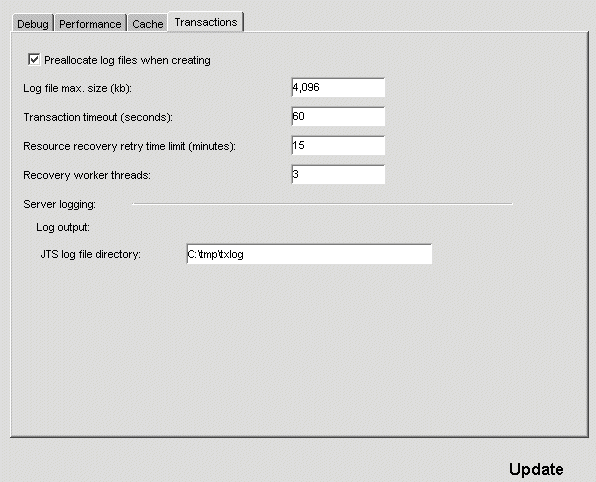
次のように設定を指定します。
|
フィールド |
説明 |
|
Preallocate log files when creating
|
トランザクションログファイルをあらかじめ割り当てるかどうかを指定します。
|
|
Log file max size (kb)
|
トランザクションログファイルの最大サイズ(KB単位)。最大ファイルサイズに達すると、TMでは、新しいログファイルの作成を試みます。
|
|
Transaction timeout (seconds)
|
TMによって管理されるすべてのトランザクションが完了するまでに許可されている時間。タイマーは、トランザクションが開始すると動き出します。
トランザクションタイムアウト期間が終了するまでにトランザクションが完了しなかった場合、jBroker TMでは、そのトランザクションをロールバックします。
開発者は、UserTransactionインタフェースを使用して、特定のトランザクションに対するこの値を上書きできます。
|
|
Resource recovery retry time limit (minutes)
|
トランザクション回復中に作業スレッドでリモートリソースを取得できなかった後、リモートリソースへのアクセスを再び試みるまでに作業スレッドがスリープ状態となる期間を指定します。
|
|
Recovery worker threads
|
回復中にログファイルを処理するためにjBroker TMによって作成される必要のあるスレッドの数。回復作業スレッドの数が大きいほど、回復は速く行われます。ただし、回復するトランザクションが多数になることはまれなため、回復にはあまり時間がかかりません。これらのスレッドは、回復が完了した後で破棄されます。
|
|
JTS log file directory
|
トランザクションログファイルのディスクの場所。
|
[Update]をクリックします。
新しい設定を有効にするには、[Restart]ボタンをクリックします。

サーバのアクティビティの監視
SMCには、サーバのアクティビティを簡単に監視できるようにするオプションがいくつもあります。これらのオプションについては、次の節で説明します。

サーバのアクティビティのチャート表示
さまざまなサーバ統計情報のリアルタイムチャートを表示することが可能です。
 サーバのアクティビティのチャートを表示する
サーバのアクティビティのチャートを表示する
管理しているサーバまたはクラスタを選択します。
ツールバーから[Monitor]アイコンを選択します。
[Charts]を選択します。
空のチャートが表示されます。
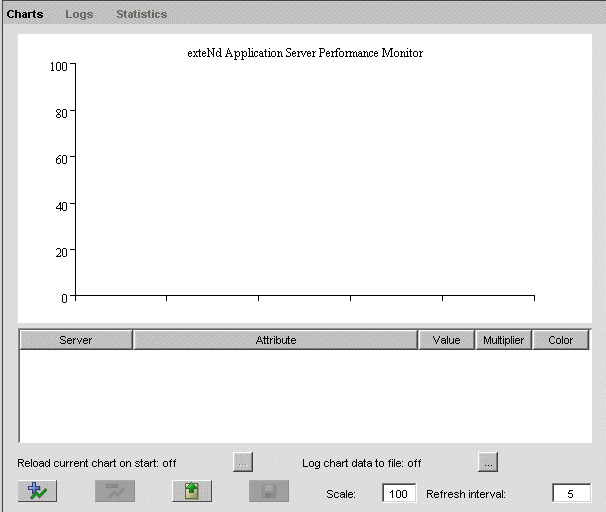
[Add Plot]をクリックします。
チャートを作成する統計情報を選択できる[Add Plot]ダイアログボックスが表示されます。統計情報は、複数のカテゴリに分けられます。
チャートを作成する統計情報を1つ選択し、[Add]をクリックします。 が付いている統計情報は数の値で、
が付いている統計情報は数の値で、 が付いている統計情報はレコード変更の値です。
が付いている統計情報はレコード変更の値です。
統計情報は、チャートの下の表に追加されます。統計情報の現在の値は、生成されるプロット行の色のまま表示されます。
(オプション)他の統計情報を選択し、そのたびに[Add]をクリックします。
希望の統計情報をすべて選択したら、[Close]をクリックします。
行われること
アプリケーションサーバでは、指定した統計情報をすべてプロットし、チャートの下の表に値をさらに表示します。デフォルトでは、値は5秒ごとに更新されます (これを変更するには、[Refresh Interval]ボックスに新しい数値を入力します)。
自動再ロードに対する統計情報設定の保存
デフォルトでは、プロットする統計情報は、SMCのセッション間で保存および再ロードされません。
 統計情報設定を保存する
統計情報設定を保存する
[Charts]パネルの下部にある[Reload current chart on start]ボタンをクリックします。
[Reload Statistics]ダイアログボックスが表示されます。
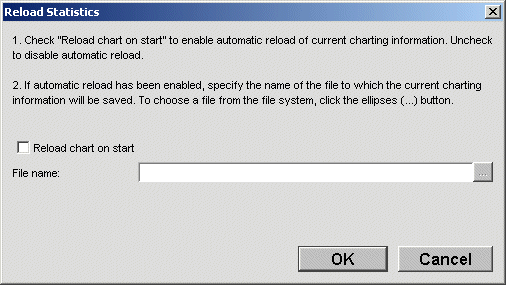
[Reload chart on start]チェックボックスをオンにします。
ファイル名を指定するか、または省略記号をクリックしてファイルシステムからファイルを選択します。
[OK]をクリックします。
チャート作成データは、SMCを再起動するたびに読み込まれるXMLファイルに保存されます。
チャートデータの保存
デフォルトでは、チャートを作成する統計情報は保存されません。
 チャートデータを保存する
チャートデータを保存する
[Charts]パネルの下部にある[Log chart data to file]ボタンをクリックします。
[Log Chart Data]ダイアログボックスが表示されます。
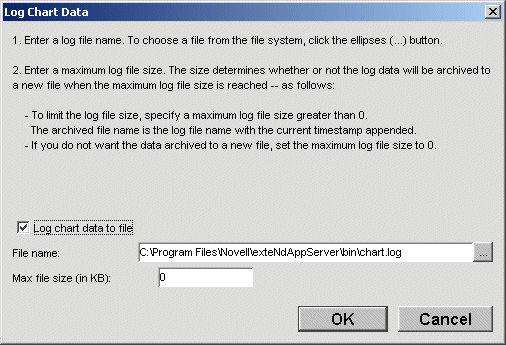
[Log chart data to file]チェックボックスをオンにします。
ファイル名を指定するか、または省略記号をクリックしてファイルシステムからファイルを選択します。
ログファイルサイズを指定するか、または「0」を指定します。
ログファイルサイズを指定した場合: 指定したファイルサイズに達すると、データは同じ名前のファイルにダンプされますが、タイムスタンプが追加されます(ファイルを固有にするため)。
「0」を指定した場合: このファイルのサイズに制限はありません(ただし、ファイルシステムによっては制限されます)。
[OK]をクリックします。
データは、タブ区切りのファイルに保存されます。
スケールおよびリフレッシュレートの変更
Y軸のスケールは、[Scale]フィールドに新しい値を指定することによって変更できます(デフォルトは100です)。また、アプリケーションサーバによって値が更新される間隔は、[Refresh interval]フィールドの値を変更することによって変更できます(デフォルトは5秒ごとです)。
プロットの削除
 プロットを削除する
プロットを削除する
プロットの編集
スケールがそれぞれ非常に異なっているさまざまな統計情報をプロットする場合に、すべてがチャートで明瞭に表示されるようにしたいことがあります。これを実現するには、特定のプロットの乗数を変更して値を等しくし、チャートを読みやすくします。
 プロットを編集する
プロットを編集する
編集する統計情報の行で、「乗数列」を選択します。
ドロップダウンリストから「乗数の値」を選択します。
統計情報セットの保存
希望の統計情報セットのチャートを作成したら、後にこの統計情報セットを簡単に表示できるよう、統計情報セットの仕様をファイルに保存することが可能です。
注記: ファイルには、プロットする統計情報のリストは保存されますが、統計情報の値は保存されません。
 統計情報セットを保存する
統計情報セットを保存する
セットとして保存する統計情報を表示します。
[Save]をクリックします。
[Save]ダイアログボックスが表示されます。
統計情報セットを中に保存するファイルを指定します。デフォルトの拡張子は、XMLです。
[Save]をクリックします。
統計情報セットは、[Load]をクリックすると後に表示できます(次の説明を参照)。
統計情報セットの表示
 保存した統計情報セットを表示する
保存した統計情報セットを表示する
[Load]をクリックします。
[Open]ダイアログボックスが表示されます。
表示する統計情報セットを定義しているファイルを選択し、[Open]をクリックします。

ログの表示
サーバのログ出力機能を有効にし、組み込みログクラスを使用してデータベースにログ出力する場合は、SMCでログをリアルタイムに表示できます (ファイルにログ出力する場合、またはカスタムクラスを使用してログ出力を行う場合は、SMCでログを表示できません)。別の方法として、
PrintLog SilverCmdを使用することも可能です。
 サーバのログ出力機能の詳細については、
サーバのログ出力機能の使用を参照してください。
サーバのログ出力機能の詳細については、
サーバのログ出力機能の使用を参照してください。
 ログを表示する
ログを表示する
管理しているサーバまたはクラスタを選択します。
「監視」オプションを選択します。
[Logs]パネルを選択します。
有効にしたログ出力機能で、表示するログ出力に対応するタブを選択します。
実行できる操作
次の操作を実行できます。
[Refresh]をクリックして、ログを更新する(ログは自動的に更新されません)
列ヘッダをクリックして、ログをソートする
列の右側の境界線にマウスポインタを置き、マウスをドラッグして、列のサイズを変更する
行をダブルクリックするか、または[Log Detail]をクリックし、メッセージを表示する

サーバ統計情報のビューの表示
個々のセッションやスレッドに関するサーバ統計情報をSMC表形式ビューで表示したり、サーバのアクティビティの要約を表示したりすることが可能です。
 特定のビューでのサーバ統計情報にアクセスする
特定のビューでのサーバ統計情報にアクセスする
管理しているサーバまたはクラスタを選択します。
ツールバーから[Monitor]アイコンを選択します。
[Statistics]を選択します。
希望のカテゴリのタブを選択します。
統計情報は、動的に更新されます。
実行できる操作
次の操作を実行できます。
統計情報について
以降の節では、表示される統計情報について説明します。
セッション統計情報
このタブには、現在の各クライアントセッションの統計情報が表示されます。
|
セッション統計情報 |
説明 |
|
ID
|
AgiSession内部システムテーブルへの呼び出しによって返されたセッションIDを表示します。
|
|
User name
|
このセッションにログオンしている人またはエンティティのユーザ名を表示します。不明な場合は、「Anonymous」と表示されます。
|
|
State
|
接続の状態を表示します。
|
|
Logged in
|
ユーザがログインしている場合(たとえば、ブラウザのログインから)は、true (チェックされた状態)を表示します。そうでない場合は、false (チェック解除された状態)を表示します。
|
|
Host
|
クライアントソースのホストを表示します(わかっている場合)。
|
|
Idle time
|
このセッションの最後のクライアント接続が終了してから経過した時間(秒単位)を表示します。
|
|
Protocol version
|
セッションに対して使用されたアプリケーションサーバプロトコルを表示します。
|
ブラウザでの統計情報の表示
統計情報は、ブラウザで表示することもできます。ブラウザで、「http://server/SilverStream/Sessions」を指定します。
スレッド統計情報
このタブには、各サーバスレッドの統計情報が表示されます。
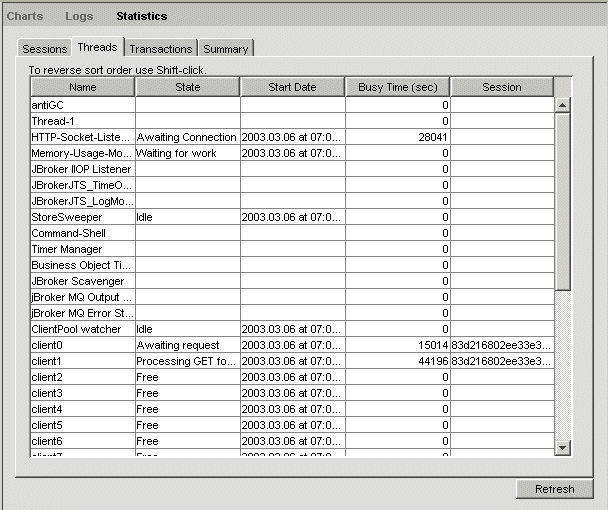
各フィールドの説明は、次のとおりです。
|
スレッド統計情報 |
説明 |
|
Name
|
「非クライアント」スレッドは、さまざまな内部タスク(サーバのデータ構造のクリーンアップなど)に対して使用されます。「クライアント」スレッドでは、着信リクエストを処理します。SMCの[Connections]パネルにリストされる[Maximum number of client connections]の値(
クライアント接続パラメータを参照)と同じ数のクライアントスレッドが少なくとも存在します。
|
|
State
|
スレッドの現在の状態についての簡単な説明。
|
|
Start date
|
スレッドの開始日。多くの場合、この日付は、サーバが起動された日と同じになります。ただし、動的に割り当てられたスレッドに対しては、この値は異なります。
|
|
Busy time
|
待機中とは対照的に、スレッドがアクティブに動作し始めてから経過した時間(秒単位)。この値は、一般的にサーバがどれくらいビジーな状態であるかを反映します。
|
|
Session
|
このスレッドの内部セッションID。ユーザ/ホスト情報を判断するには、[Sessions]タブを参照します。
|
トランザクション統計情報
このタブには、jBroker TM (Transaction Manager)によって管理されるトランザクションの統計情報が表示されます。
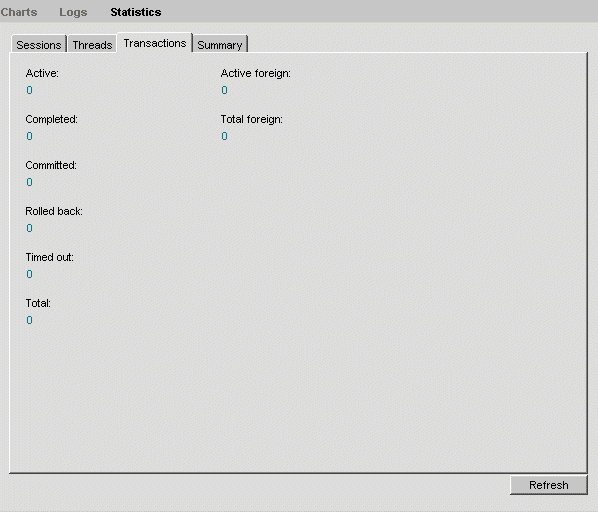
各フィールドの説明は、次のとおりです。
|
トランザクション統計情報 |
説明 |
|
Active
|
このサーバで管理しなければならないアクティブなトランザクションの数。
|
|
Completed
|
完了したトランザクションの数。
|
|
Committed
|
コミットされたトランザクションの数。
|
|
Rolled back
|
ロールバックされたトランザクションの数。
|
|
Timed out
|
タイムアウトしたトランザクションの数。
|
|
Total
|
アクティブなトランザクション、ロールバックされたトランザクション、および完了したトランザクションの合計(外部トランザクションは除く)。
|
|
Active foreign
|
アクティブな外部トランザクションの数。「外部トランザクション」は、EJBへの呼び出しによってこのサーバに伝達された別のプロセス(異なるサーバやクライアントアプリケーションなど)で開始されたトランザクションです。外部トランザクションは、他のプロセスによって制御されます。
|
|
Total foreign
|
アクティブなトランザクション、ロールバックされたトランザクション、および外部トランザクションの合計。
|
要約統計情報
このタブでは、異なるタイプのカテゴリ要約にアクセスできます。各タブを選択した場合の項目の説明は、次のとおりです。
サーバ統計情報
|
サーバ統計情報 |
説明 |
|
Server load
|
全体的なサーバのアクティビティに基づいてスケールされた値を表示します。
|
|
Total number of hits since server was last started
|
サーバが起動されてから受信したHTTPメッセージリクエストの数。
|
|
Date/time server was started
|
サーバが起動された日時。
|
|
Number of bytes emitted by server
|
サーバが起動されてからサーバによって返されたバイトの数。
|
リクエスト時間統計情報 このタブの統計情報は、HTTPログ出力機能が有効になっている場合にのみ表示されます。HTTPログ出力機能の詳細については、
サーバのログ出力機能の使用を参照してください。
|
リクエスト時間統計情報 |
説明 |
|
Minimum request processing time
|
サーバでヘッダを受信してから返信を転送するまで、HTTPリクエストを処理するのに経過した最小時間。
|
|
Minimum request URL
|
処理にかかった時間が最小のリクエストのURL。
|
|
Maximum request processing time
|
サーバでヘッダを受信してから返信を転送するまで、HTTPリクエストを処理するのに経過した最大時間。
|
|
Maximum request URL
|
処理にかかった時間が最大のリクエストのURL (前の項目を参照)。
|
|
Mean request processing time
|
サーバによって受信されたすべてのリクエストの処理にかかった時間の平均。
|
メモリ統計情報 このオプションの統計情報は、JVM (Java仮想マシン)に適用します
|
メモリ統計情報 |
説明 |
|
Free memory
|
Java呼び出しのRuntime.freeMemory()の結果。
|
|
Total memory
|
Java呼び出しのRunTime.totalMemory()の結果。
|
|
GC count
|
サーバが起動されてからJava Garbage Collectorが実行された回数の合計。
この数は、サーバにヒットする難度、割り当てられているオブジェクトの数、およびサーバに必要なメモリ量を示します。
|
。
スレッド統計情報 このオプションでは、着信クライアント接続を処理するクライアントスレッドについての統計情報が表示されます
|
スレッド統計情報 |
説明 |
|
Free thread count
|
クライアント接続に関連付けられておらず、すぐに使用可能なスレッドの現在の数。
|
|
Idle thread count
|
クライアント接続に関連付けられているが、ユーザリクエストを現在は処理していないスレッドの数。
|
|
Total thread count
|
許可されているクライアントスレッドの合計数。
この数は、SMCの[Connections]パネルの[Maximum number of client connections]の値(
クライアント接続パラメータを参照)に等しくなければなりません。
|
。
ブラウザでの統計情報の表示
要約統計情報のほとんどは、ブラウザで表示することもできます。ブラウザで、「http://server:port/SilverStream/Statistics」を指定します。ページは、5秒ごとに自動的に更新されます。

既存のWebサーバとの統合
アプリケーションサーバには、Webサーバによって提供されるページの中から選択したもののリクエストをアプリケーションサーバにリダイレクトできるようにする「WSI (Webサーバ統合)モジュール」が用意されています。これらのWSIモジュールを使用すると、Novell exteNd Application ServerをWebサーバに統合できます。
 詳細については、
を参照してください。
詳細については、
を参照してください。
Copyright © 1997, 1998, 1999, 2000, 2001, 2002, 2003 SilverStream Software, LLC, a wholly owned subsidiary of Novell, Inc. All rights reserved.








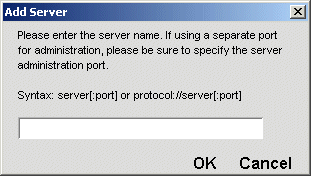
 詳細については、『機能ガイド』の
J2EE配備に関する章を参照してください。
詳細については、『機能ガイド』の
J2EE配備に関する章を参照してください。

 jBroker Transaction Manager設定を指定する
jBroker Transaction Manager設定を指定する
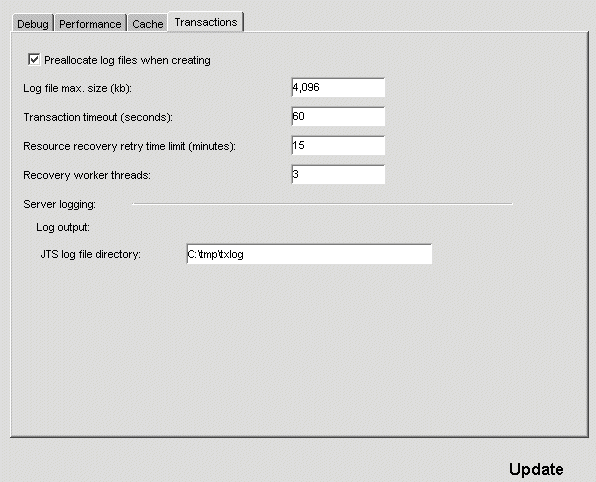
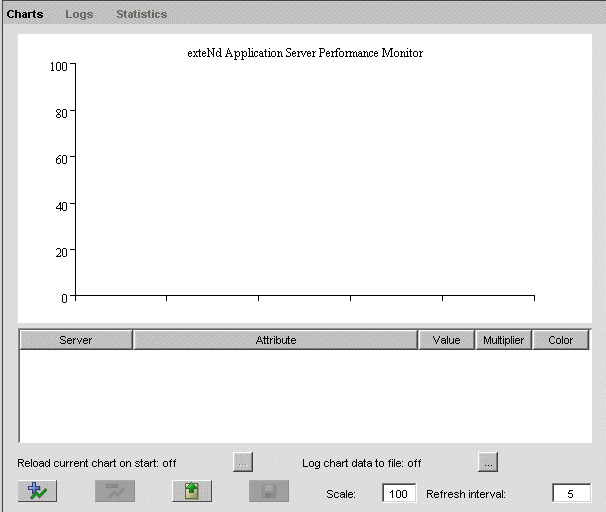
 が付いている統計情報は数の値で、
が付いている統計情報は数の値で、 が付いている統計情報はレコード変更の値です。
が付いている統計情報はレコード変更の値です。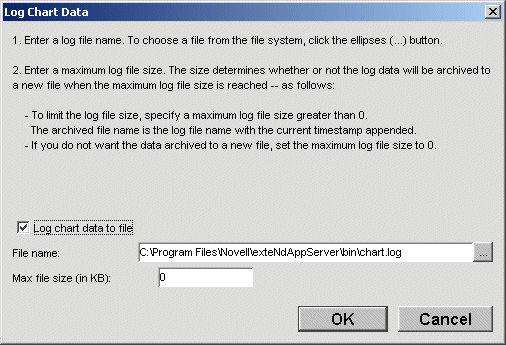
 サーバのログ出力機能の詳細については、
サーバのログ出力機能の使用を参照してください。
サーバのログ出力機能の詳細については、
サーバのログ出力機能の使用を参照してください。



